Configuraciones gráficas en Visual Chart 6. Creación de plantillas
Mediante el uso de plantillas el usuario puede ganar mucho tiempo en el estudio y análisis de gráficos, ya que tan sólo será necesario aplicar una configuración previamente diseñada por este.
A continuación se explica un ejemplo práctico en el que se van a insertar 3 medias exponenciales y se escogerá un color de fondo para el gráfico:
- Media de periodo 9, color azul.
- Media de periodo 15, color verde.- Media de periodo 30, color rojo.
- Además el fondo del gráfico ha de tener un color verde claro.
Los pasos a seguir son los siguientes:
1.- Se configura el gráfico a medida insertando las tres medias con su periodo, color y grosor correspondiente. También se escoge el color verde para el fondo del gráfico:
2.- Una vez configurado el gráfico se ha de guardar como una plantilla. Para esto pulsamos sobre el menú Plantillas y a continuación sobre la opción Guardar plantilla como...
3.- El siguiente paso, es asignar el nombre deseado a la plantilla; en este caso medias y pulsamos sobre el botón guardar. La plantilla se almacena en la nube de Visual Chart, en nuestro perfil de usuario.
A continuación se explica un ejemplo práctico en el que se van a insertar 3 medias exponenciales y se escogerá un color de fondo para el gráfico:
- Media de periodo 9, color azul.
- Media de periodo 15, color verde.- Media de periodo 30, color rojo.
- Además el fondo del gráfico ha de tener un color verde claro.
Los pasos a seguir son los siguientes:
1.- Se configura el gráfico a medida insertando las tres medias con su periodo, color y grosor correspondiente. También se escoge el color verde para el fondo del gráfico:
2.- Una vez configurado el gráfico se ha de guardar como una plantilla. Para esto pulsamos sobre el menú Plantillas y a continuación sobre la opción Guardar plantilla como...
3.- El siguiente paso, es asignar el nombre deseado a la plantilla; en este caso medias y pulsamos sobre el botón guardar. La plantilla se almacena en la nube de Visual Chart, en nuestro perfil de usuario.
4.- Una vez que la plantilla está guardada, podemos aplicarla sobre cualquier gráfico. Para realizar esta operación basta con abrir un gráfico, pulsar sobre el menú Plantillas y seleccionar la opción Aplicar plantilla...
Una vez seleccionada la plantilla media, se sustituye la configuración del gráfico por la nueva.
En próxima publicaciones continuaremos conociendo más posibilidades de Visual Chart 6 y el resto de servicios ofrecidos.
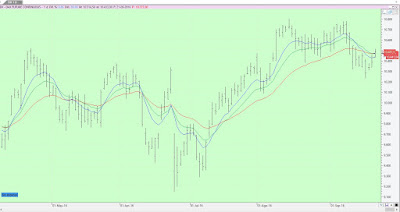







Comentarios
Publicar un comentario
¡Gracias!